PDFelement-Puissant et simple éditeur de PDF
Commencez avec la manière la plus simple de gérer les PDF avec PDFelement!
Google Docs est l'une des offres les plus appréciées et précieuses de Google, à la fois pour un usage personnel et professionnel. Pourtant, de nombreux utilisateurs souhaitentconvertir des Google Docs en PDF sur iPadou iPhones, et il y a des raisons valables à cela. Les iPhones/iPads ne prennent pas en charge l'enregistrement direct en DOC vers PDF. Cependant, tout n'est pas perdu. Vous pouvez toujoursconvertir des Google Docs en PDF sur iPhone/iPad et les enregistrer/partager en toute sécurité avec des processus spécifiques. Parcourez ce guide détaillé pour apprendre comment faire.
Bonus: PDFelement est un convertisseur PDF fiable et un éditeur pour les appareils iOS et Android. Avec cette application, vous pouvez convertir des fichiers Word, Excel, des images, etc. en fichiers PDF et éditer des PDF si nécessaire.
Partie 1. Comment convertir des Google Docs en PDF sur iPad/iPhone
Lors de l'utilisation d'iPhone ou d'iPad, les utilisateurs peuvent facilement accéder à Google Docs et télécharger leurs fichiers aux formats DOCX ou DOC. De plus, on peut convertir des Google Docs en PDF sur iPhone ou iPad grâce à deux méthodes différentes.
1. Ouvrir Google Docs via iPhone/iPad
Vous pouvez utiliser votre navigateur web préféré pour ouvrir un compte Google. Le processus comprend les étapes suivantes.
- Allez dans le navigateur web que vous utilisez sur votre appareil iPhone ou iPad, par exemple Safari.
- Visitez Google et connectez-vous à votre compte avec les identifiants corrects si ce n'est pas déjà fait. Rendez-vous sur Comptes Google > Google Docs.
Il existe une version d'application disponible gratuitement sur l'App Store. Vous pouvez également la télécharger et l'utiliser.
2. Enregistrer un Google Doc en PDF sur un iPhone
Les étapes surcomment convertir un Google Doc en PDF sur iPhonene sont pas similaires à celles sur les téléphones Android, mais c'est possible. Vous devez d'abord vous connecter à votre application Google Docs via iPhone.
Étape 1Lancez l'application sur votre appareil iPhone.
Etape 2Choisissez le fichier Doc à convertir en PDF> Ouvrir.
Etape 3Apportez les modifications nécessaires, puis appuyez sur l'icône "Plus" en haut de l'écran. Il ressemble à trois points horizontaux.
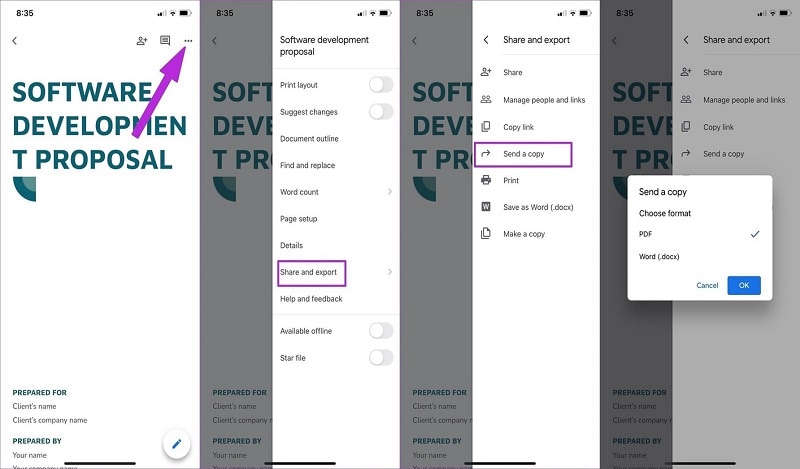
Etape 4Cliquez sur l'option "Partager et exporter" dans la liste déroulante.
Etape 5Cliquez sur l'action "Envoyer une copie".
Etape 6Sélectionnez le format de fichier comme PDF et appuyez sur OK.
Étape 7:La conversion prend quelques secondes. Vous pouvez ensuite enregistrer ou partager séparément les fichiers de documents dans la mémoire de l'appareil ou d'autres contacts.
Sauvegarder Google Docs en PDF par impression
Les utilisateurs d'appareils iOS peuvent également choisir la fonction d'impressionconvertir des Google Docs en PDF sur iPadOu l'iPhone.
Étape 1Lancez votre application Google Docs.
Etape 2Cliquez sur le bouton plus (+) pour ouvrir un nouveau document et commencer à écrire. Alternativement, cliquez sur Ouvrir et accédez au fichier de document existant.
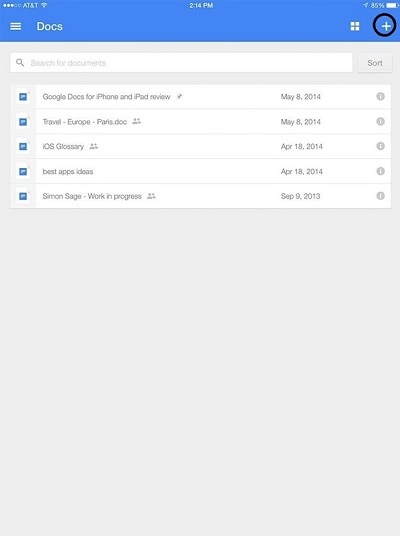
Etape 3Après avoir modifié le document selon vos besoins, vous pouvez appuyer sur l'icône à trois points dans le coin supérieur droit.
Etape 4Cliquez sur l'option "Partager et exporter".
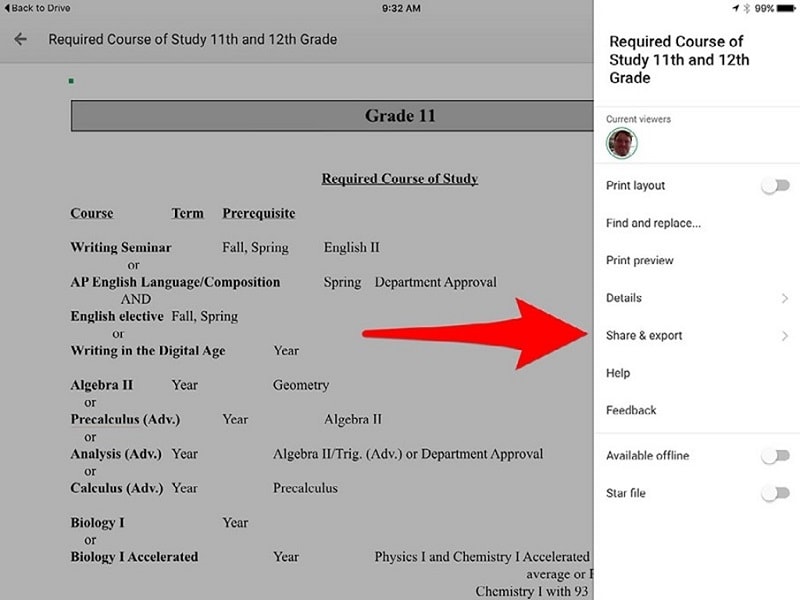
Etape 5 À partir du menu suivant, cliquez sur Imprimer.
Etape 6 Utilisez la molette de la souris pour zoomer sur l'aperçu avant impression du fichier DOC dans la fenêtre Options d'impression. Le processus de conversion commencera pour le fichier PDF.
Étape 7 À partir du côté inférieur gauche, cliquez sur "Enregistrer dans les fichiers" pour enregistrer le fichier ou sur "Partager" pour le transférer vers d'autres applications.
Deuxième partie. Comment convertir des documents Google en PDF sur Android
Google Docs est également disponible en version application pour les utilisateurs Android. Sans oublier qu'il inclut un processus simple pour enregistrer des fichiers DOC au format PDF. La séquence ici est différente de celle de la version iPhone/iPad.
Vous vous demandez comment ?
Voici les étapes à suivre - parcourez-les une fois pour mieux comprendre la différence.
Étape 1 Lancez l'application Google Docs via votre téléphone Android.
Etape 2 Choisissez le fichier que vous voulez enregistrer au format PDF. Apportez des modifications via l'icône Stylo, si nécessaire.
Etape 3Dans le coin supérieur droit de l'écran, vous verrez l'icône à trois points. Cliquez dessus pour ouvrir le menu.

Etape 4Ensuite, sélectionnez Partager et exporter.
Etape 5Ensuite, cliquez sur l'option "Enregistrer sous".
Etape 6La liste des formats apparaîtra dans la fenêtre suivante. Cliquez sur Document PDF > OK.
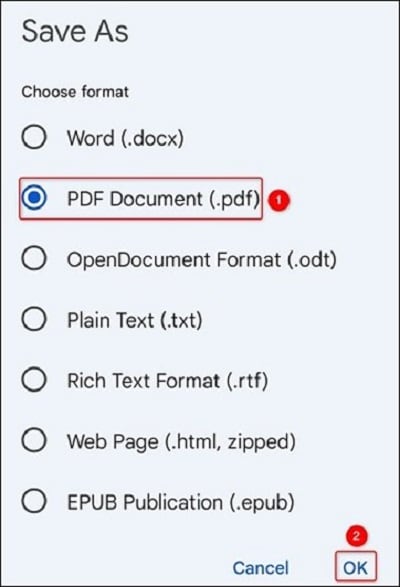
Étape 7L'application affichera un aperçu du fichier PDF. Cliquez sur l'icône flèche vers le bas pour télécharger ou enregistrer le fichier. Il sera stocké dans la bibliothèque de périphériques sous le dossier Téléchargements ou dans tout autre emplacement de sauvegarde personnalisé de votre choix.
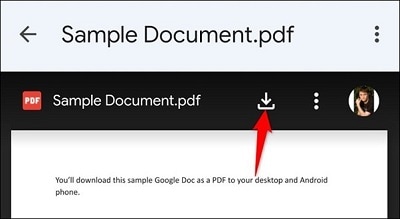
Troisième partie. Enregistrez ou partagez des fichiers PDF sur iPad/iPhone après la conversion à partir de Google Doc
Google Docs est utile pour les documents car les utilisateurs peuvent ajouter du contenu, les modifier et les formater. En outre, les fichiers Doc sont facilement accessibles par d'autres utilisateurs si le créateur original donne les autorisations appropriées. Mais pour le partage officiel, la soumission de copie papier ou la lecture hors ligne, l'utilisateur doit sauvegarder ou partager le fichier converti.
Après la conversionGoogle Docs vers PDF, iPhoneLes utilisateurs d’iPad peuvent enregistrer ou partager des fichiers selon différentes méthodes. Les options comprennent le téléchargement direct sur l'appareil, le partage par e-mail, AirDrop ou le partage de fichiers basé sur le cloud.
1. Enregistrer un PDF sur iPhone
Une fois que vous avez converti Google Docs en PDF sur iPad, la prochaine étape consiste à enregistrer le fichier. Vous pouvez enregistrer le fichier DOC converti au format PDF sur votre iPhone en suivant les étapes suivantes. Accédez à Google Docs > au fichier DOC.
Étape 1Accédez à Google Docs > Fichiers de documents.
Etape 2 Convertissez Google Doc en PDF via l'icône Plus > Partager et exporter > PDF. Ensuite, appuyez sur OK.
Etape 3 Cliquez ensuite sur "Enregistrer dans Fichiers" pour le télécharger directement sur votre iPhone.

Vous pouvez également sélectionner un autre contact et partager le fichier avec lui.
2. Enregistrer un PDF dans iCloud
Si vous avez un compte iCloud, vous pouvez également enregistrer le fichier PDF dans ce compte. Suivez les étapes appropriées pour convertir Google Docs en PDF sur iPhone et gardez votre compte iCloud actif.
Étape 1 Accédez à Paramètres > iCloud. Ensuite, activez le commutateur pour iCloud Drive. Cela donnera à l'application l'autorisation de conserver iCloud Drive comme l'une des options de stockage de l'appareil.
Etape 2 Allez dans Google Docs et apportez les modifications nécessaires. Suivez les étapes sur votre iPhone en cliquant sur l'icône à trois points pour Enregistrer dans Fichiers.
Etape 3 Ensuite, choisissez iCloud Drive parmi les choix de stockage.
Etape 4 Choisissez un dossier de sauvegarde de fichiers, si nécessaire. Cliquez sur le bouton "Ajouter".
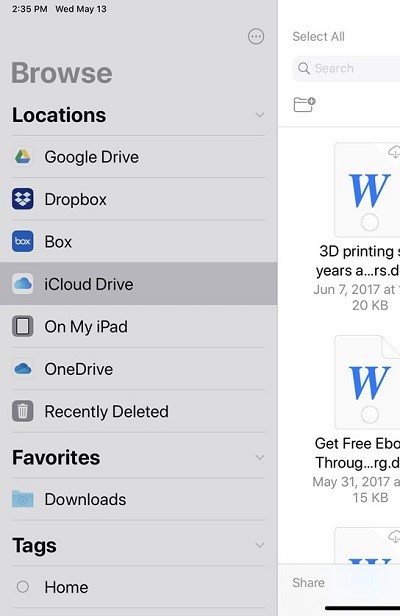
3. Envoyer le PDF vers Google Drive
Les utilisateurs peuvent enregistrer le fichier PDF après avoir converti Google Docs en PDF sur iPad ou iPhone via Google Drive. Il s'agit d'un utilitaire de stockage basé sur le cloud que les utilisateurs peuvent essayer pour partager et sauvegarder des fichiers en toute sécurité. N'oubliez pas que vous pouvez utiliser cette méthode pour envoyer le fichier PDF après conversion si vous ne faites le processus que sur Google Chrome.
Étape 1Ouvrez la section Google Docs dans le navigateur Google Chrome.
Etape 2Cliquez sur Fichier > Nouveau pour démarrer un nouveau document ou Fichier > Ouvrir pour accéder à un autre fichier PDF préalablement enregistré.
Etape 3Après avoir terminé l'édition de votre fichier, cliquez sur Fichier > Imprimer.
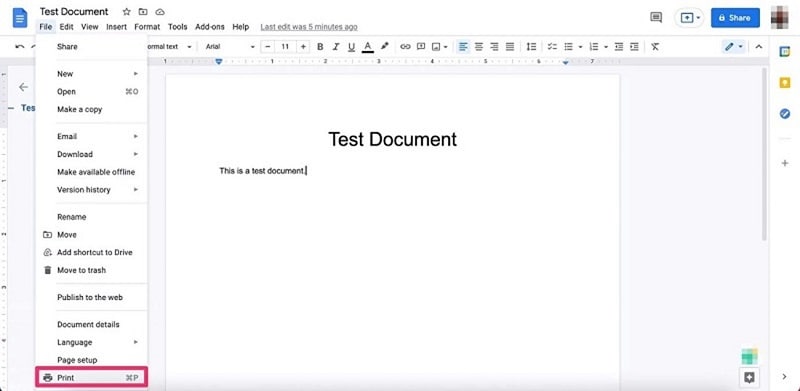
Etape 4Trouvez l'option Destination et appuyez sur le menu déroulant à côté. Cliquez sur l'option "Enregistrer dans Google Drive".
Etape 5Enfin, appuyez sur le bouton Enregistrer.
La vidéo ci-dessous vous montre la manière la plus simple d'éditer des PDF sur vos appareils mobiles.
Dernières réflexions
En général, il existe des moyens de convertir le fichier Google Doc sur un appareil iPhone ou iPad en fichier PDF. Pour une expérience optimale, vous devriez essayer les deux processus de conversion sur votre appareil, y compris la méthode d'impression. En plus de cela, essayez les différentes méthodes d'enregistrement/partage pour obtenir votre fichier à utiliser hors ligne.
Ensuite, si vous avez toujours besoin de modifier directement votre fichier PDF, d'autres types de logiciels robustes comme PDFelement est fiable. Celui-ci, en particulier, prend en charge la synchronisation de la plate-forme cloud, l'édition PDF et les méthodes d'organisation, alors jetez un œil.
 100% sûr | Sans publicité |
100% sûr | Sans publicité |







